
- •1 Установка и начало
- •1.1 Введение в REAPER
- •1.2 Установка REAPER
- •1.3 Опции установки
- •1.4 Обновления программы
- •1.5 Запуск REAPER
- •1.6 Экран REAPER
- •1.7 Выделение, управление и команды в REAPER
- •1.8 Настройка аудио
- •1.9 Именование выходов
- •1.10 Именование входов
- •1.11 Настройка MIDI
- •1.12 Подключение плагинов
- •1.13 Каталоги и расположения файлов REAPER’а
- •1.14 Деинсталляция REAPER
- •1.15 Запуск REAPER с флеш диска
- •1.16 Опции меню старт REAPER'а
- •1.17 Подсказки на старте REAPER
- •1.18 Типы файлов REAPER
- •2 Основы проекта REAPER
- •2.1 Открытие существующего проекта
- •2.2 Настройки проекта
- •2.3 Направление аудиовыхода
- •2.4 Окно соединений трека
- •2.5 Транспортная панель
- •2.6 Большие часы
- •2.7 Элементы управления треком
- •2.8 Установка времени старта проекта
- •2.9 Новое! Закладки нескольких проектов
- •2.10 Навигация и масштабирование
- •2.11 Новое! Скрытие треков
- •2.12 Использование навигатора
- •2.13 Выделения и повторы
- •2.14 Имена клипов, кнопки и значки
- •2.15 Работа с выделениями времени и повторами
- •2.16 Основы эффектов трека
- •2.17 Использование пресетов поставляемых эффектов
- •2.18 Управление эффектом трека
- •2.19 Новое! Подстройка соотношения эффекта обработанный/чистый
- •2.20 Создание цепи эффектов по умолчанию
- •2.21 Использование шины эффектов
- •2.22 Посыл нескольких треков на шину эффектов
- •2.23 Мониторинг производительности эффектов
- •2.24 Новое! Добавление элементов управления параметрами на ПУТ
- •2.25 Виды и окна REAPER
- •2.25.1 Индикатор производительности
- •2.25.2 Матрица соединений
- •2.25.3 История отмены
- •2.26 Прикрепление и открепление
- •3 Запись в REAPER
- •3.1 Создание нового проекта
- •3.2 Настройка аудио-опций проекта
- •3.3 Сохранение проекта
- •3.4 Создание и именование треков
- •3.5 Подготовка и запись одного трека
- •3.6 Подготовка и запись нескольких треков
- •3.7 Новое! Автоматическое включение треков на запись
- •3.8 Запись стерео треков
- •3.9 Запись выходов трека
- •3.10 Запись самих эффектов
- •3.11 Шаблоны треков
- •3.12 Импорт существующего проекта
- •3.13 Шаблоны проектов
- •3.14 Послойная запись
- •3.15 Перезапись и вытесняющая запись
- •3.16 Вытесняющая запись
- •3.17 Наростания/затухания и переходы
- •3.18 Запись нескольких альтернативных дублей
- •3.19 Отображение нескольких дублей в виде дорожек
- •3.20 Работа с несколькими дублями
- •3.21 Перекрывающиеся дубли
- •3.22 Запись множества дополнительных клипов
- •3.23 Запись пустых событий
- •3.24 Запись MIDI
- •3.25 Запись виртуального инструмента
- •3.26 Использование Microsoft GS Wavetable SW Synth
- •3.27 Импорт медиа
- •3.28 Импорт MIDI-файлов
- •3.29 Импорт Wave файлов
- •3.30 Использование метронома
- •3.31 Запись с внешними эффектами
- •3.32 Настройки предпочтений для записи
- •3.33 Настройки трека для записи
- •3.34 Запись смешанных форматов
- •3.35 Запись аудиопотока из интернета
- •3.36 Порядок действий при записи в REAPER
- •4 Основы монтажа проекта
- •4.1 Работа с треками
- •4.2 Папки, посылы и шины
- •4.3 Новое! Создание и использование папок-треков
- •4.3.1 Вложенные папки
- •4.3.2 Изменение структуры папок
- •4.4 Цвета треков
- •4.5 Цветовые темы
- •4.6 Новое! Иконки трека
- •4.7 Новое! Скрытие треков
- •4.8 Модификаторы элементов управления
- •4.9 Соло на переднем плане
- •4.10 Трек и группировка параметров
- •4.10.1 Основы группировки треков
- •4.10.2 Основное управление группировкой треков
- •4.10.3 Ведущие и ведомые элементы в группе
- •4.10.4 Индикаторы статуса групповых параметров
- •4.11 Отображение сетки
- •4.12 Скраббинг аудио
- •4.13 Поиск настроек
- •5 Работа с эффектами трека и клипа
- •5.1 Группировка эффектов
- •5.2 Отбор эффектов трека
- •5.3 Опции очистки отбора эффектов
- •5.4 Копирование эффектов трека
- •5.5 Новое! Перемещение эффектов трека
- •5.6 Переименование эффектов трека
- •5.7 Изменение стандартного имени эффекта
- •5.8 Эффект клипа
- •5.9 Использование эффектов в клипах с несколькими дублями
- •5.10 Добавление эффектов нескольким клипам
- •5.11 Оптимизация производительности эффектов
- •5.12 Открытие файла в режиме восстановления
- •5.13 Рендеринг стэма
- •5.14 Рендеринг стэма группы треков
- •6 Редактирование треков и клипов
- •6.1 Мониторинг в наушниках
- •6.2 Создание микса для наушников
- •6.3 Использование внешнего редактора
- •6.4 Редактирование клипов в REAPER
- •6.5 Стандартные возможности Windows
- •6.6 Окно истории отмены
- •6.7 Основа редактирования в REAPER
- •6.8 Настройки поведения редактирования
- •6.9 Работа с областями и выделениями
- •6.10 Привязка с комбинированными настройками привязка/сетка
- •6.11 Раздельные настройки привязки и сетки
- •6.12 Разделение выделения петли повтора и выделения времени
- •6.13 Свойства медиа клипа
- •6.14 Новое! Кнопки медиа клипа
- •6.15 Заметки клипа
- •6.16 Подстройка громкости клипа
- •6.16.1 Рычаг громкости клипа
- •6.16.2 Фейдер громкости
- •6.16.3 Нормализация клипов
- •6.17 Изменение режима каналов
- •6.18 Свойства источника
- •6.19 Пример редактирования в REAPER
- •6.20 Редактирование клипов во время воспроизведения
- •6.21 Динамическое разделение — удаление фрагментов тишины
- •6.22 Обрезка проекта по выделению
- •6.23 Подстройка затуханий
- •6.24 Редактирование перетаскиванием границ
- •6.25 Свободное позиционирование клипов
- •6.26 Раскрашивание отдельных клипов
- •6.27 Группировка клипов
- •6.28 Склеивание выбранных клипов
- •6.29 Создание и копирование клипов в режиме карандаша
- •6.30 Редактирование волной
- •6.31 Обрезка по выделенной области
- •6.32 Расширения Xenakios
- •7 Работа и редактирование нескольких дублей
- •7.1 Разбивка дублей на несколько треков
- •7.2 Переходы
- •7.3 Разбивка дублей с заменой
- •7.4 Редактирование нескольких дублей
- •7.5 Огибающие дубля и эффекты дубля
- •7.6 Применение эффектов к клипу в виде новых дублей
- •7.7 Создание копии дубля
- •7.8 Обрезать до выбранного дубля
- •7.9 Реверсирование клипов в новый дубль
- •7.10 Недеструктивное редактирование
- •8 Лупы, маркеры и регионы
- •8.1 Создание лупов (повторов)
- •8.2 Создание маркеров и навигация с их помощью
- •8.3 Привязка к маркерам
- •8.4 Перемещение и перестановка маркеров
- •8.5 Удаление маркеров
- •8.6 Регионы
- •8.7 Изменение временной базы проекта
- •8.8 Маркеры и пометки медиа
- •8.9 Управление маркерами и регионами
- •8.10 Создание музыки с четким темпоритмом
- •8.10.1 Основы музыки, привязанной ко времени
- •8.10.2 Настройки проекта
- •8.10.3 Свойства аудиоклипа
- •8.10.4 Создание лупа из выделения времени
- •8.10.5 Создание лупа из подъемов
- •8.10.6 Коррекция долей
- •8.10.7 Квантизация клипов
- •8.11 Динамическое разделение
- •8.11.1 Разбиение медиа клипов на сэмплы
- •8.11.2 Изменение темпа проекта
- •8.11.3 Создание хроматического MIDI-клипа
- •8.11.4 Сохранение и использование сэмплов
- •8.12 Поддержка файлов REX
- •9 Подробнее о возможностях работы с проектами
- •9.1 Настройки блокировки
- •9.2 Блокировка отдельных клипов
- •9.3 Использование раскладок
- •9.3.1 Создание и использование раскладок треков
- •9.3.2 Создание и использование глобальных оконных раскладок
- •9.3.3 Автоматическое сохранение раскладок
- •9.4 Новое! Добавление элементов управления параметрами на панель управления трека
- •9.5 Новое! Настройка панели инструментов
- •9.6 Инструмент выделения лассо
- •10 Тональность и манипуляции со временем
- •10.1 Изменение тональности для отдельных медиа клипов
- •10.2 Изучаем élastique
- •10.3 Использование плагина ReaPitch
- •10.4 Использование плагина ReaPitch с множеством треков
- •10.5 Настройка инструментов с плагином ReaTune
- •10.6 Коррекция тональности плагином ReaTune
- •10.7 Растяжение во времени
- •10.8 Изменение скорости воспроизведения всего проекта
- •10.9 Изменение маркера музыкального размера
- •11 Микшер и мастер-трек REAPER
- •11.1 Введение
- •11.2 Раскладка микшера
- •11.3 Изменение расположения элементов трека
- •11.4 Использование оконных раскладок
- •11.5 Меню и окна управления треком
- •11.6 Быстрый вызов в микшере
- •11.7 Цветовые темы микшера
- •11.8 Новое! Отображение элементов управления параметрами эффекта
- •11.9 Настройка внешнего вида микшера
- •11.10 Опции и настройки мастер-трека
- •11.12 Каналы мастер-трека
- •11.13 Предотвращение утечки каналов
- •11.14 Сброс пиков индикатора уровня
- •12 НОВОЕ! Работа с MIDI-клипами и их редактирование
- •12.1 Доступ к MIDI-редактору
- •12.2 Окно MIDI-редактора
- •12.3 Управляющие сообщения (CC)
- •12.4 Простые операции с управляющими сообщениями
- •12.5 Работа с дорожками MIDI-редактора
- •12.5.1 Выбор банка/программы
- •12.5.2 События Sysex
- •12.5.3 Текстовые события
- •12.5.4 Основные приемы редактирования в управляющей дорожке
- •12.6 Просмотр нескольких клипов
- •12.7 Навигация в окне MIDI-редактора
- •12.8 Операции по выделению и манипуляции нотами
- •12.9 Меню MIDI-редактора
- •12.10 Создание и редактирование нот
- •12.11 Использование клавиатуры
- •12.12 Патчи General MIDI
- •12.13 Режимы и виды MIDI-редактора
- •12.13.1 Режимы отображения нот
- •12.13.2 Стиль отображения нот
- •12.14 Выравнивание MIDI-данных (квантизация)
- •12.15 Квантизация входного потока MIDI
- •12.16 Придание естественности звучания MIDI-партиям
- •12.18 Действия MIDI
- •12.19 Редактирование MIDI во вложенном редакторе
- •12.20 Фантомное копирование
- •12.21 Объединение MIDI-клипов
- •12.23 Управляемое по MIDI смещение высоты тона
- •12.24 Настройки предпочтений MIDI
- •13 Список действий и горячие клавиши
- •13.1 Введение
- •13.2 Просмотр списка действий
- •13.3 Поиск в списке
- •13.4 Импорт существующих комбинаций
- •13.5 Создание новых комбинаций
- •13.6 Изменение существующего назначения
- •13.7 Использование горячих клавиш при записи
- •13.8 Создание собственных действий
- •13.9 Горячие клавиши для функций панели управления треками
- •13.10 Использование управляющих панелей в REAPER
- •13.11 Горячие клавиши для навигации
- •13.12 Назначение горячих клавиш для последовательностей редактирования
- •13.13 Работа с обрезкой клипов и затуханиями
- •13.14 Выполнение действий/макросов
- •13.15 Интерактивные макросы
- •13.16 Немного советов по поводу макросов
- •13.16.1 Макросы раскладки микшера
- •13.16.2 Назначение горячих клавиш оконным раскладкам
- •13.16.3 Назначение горячих клавиш для действий блокировки
- •13.17 Расширения Xenakios и SWS
- •13.18 Удаление назначенных горячих клавиш
- •13.19 Метадействия
- •13.20 Редактирование макросов
- •13.21 Назначение действий на колесо прокрутки
- •13.22 Действия и макросы в MIDI-редакторе
- •13.23 Макросы при редактировании MIDI — несколько идей
- •13.24 Новое! Открытие списка действий
- •13.25 Клавиатурные предпочтения
- •14 Новое! Автоматизация в REAPER
- •14.1 Что такое автоматизация?
- •14.2 Методы автоматизации огибающих
- •14.3 Работа с огибающими
- •14.4 Доступные огибающие трека и посылов
- •14.5 Запись автоматизации
- •14.6 Запись автоматизации выключения
- •14.7 Режимы автоматизации
- •14.8 Уменьшение количества точек на огибающей
- •14.9 Ручная настройка огибающих
- •14.10 Управление отображением огибающих
- •14.11 Некоторые технологии редактирования огибающих
- •14.12 Новое! Настройки отображения огибающих
- •14.13 Новое! Копирование огибающих вместе с клипами
- •14.14 Автоматизация сгруппированных параметров трека
- •14.15 Автоматизация посылов треков
- •14.16 Автоматизация клипов и дублей
- •14.17 Автоматизация посылов на физические выходы
- •14.18 Формы огибающих
- •14.19 Использование огибающих для параметров эффектов
- •14.20 Создание огибающих из окна параметров эффектов
- •14.21 Умолчания для автоматизации и огибающих
- •14.22 Автоматизация параметров эффектов на лету
- •14.23 Перемещение точек огибающей вместе с клипом
- •14.24 Автоматизация автоматизации
- •14.25 Автоматизация метронома
- •14.26 Использование огибающих темпа и скорости воспроизведения
- •14.27 Блокировка огибающих
- •15 Микширование и рендеринг
- •15.1 Объединение и экспорт
- •15.2 Рендеринг проекта
- •15.3 Рендеринг законченной композиции
- •15.4 Новое! Пакетный рендеринг
- •15.5 Запись аудио-CD в REAPER
- •15.6 Сохранение живого выхода на диск
- •16 Плагины REAPER в действии
- •16.1 Что такое плагины?
- •16.2 Три правила плагинов
- •16.3 Пять типов плагинов
- •16.4 Эффекты формирования звука: эквалайзер
- •16.5 Временные эффекты: задержка
- •16.7 Плагины-анализаторы: GFXAnalyzer
- •16.8 Временные эффекты: ReaVerb
- •16.9 Управление громкостью с помощью компрессии
- •16.10 Клиппер LOSER's Transients Killer
- •16.11 Управление громкостью с помощью шумового гейта
- •16.12 Временные эффекты: Хорус
- •16.13 Шумоподавление с помощью ReaFir
- •16.14 Многополосная компрессия с помощью ReaXComp
- •16.15 Новое! ReaControlMIDI
- •16.16 MIDI-роутер JS: IX/MIDI_Router
- •16.17 Панорама с разницей во времени LOSER's TimeDifference Pan
- •16.18 Эксайтер LOSER's Exciter
- •16.19 HugeBooty от Tillwell
- •16.20 Гитарные эффекты
- •16.21 Некоторые другие плагины JS
- •16.22 Пресеты плагинов сторонних разработчиков
- •17 Примеры соединений в REAPER
- •17.1 Управляемые утечки
- •17.2 Разделение каналов
- •17.3 Уплотнение вокала с помощью ReaDelay
- •17.4 Разделение на каналы и изменение тональности
- •17.5 Эффект качания (ducking)
- •17.6 Двойное качание
- •17.7 ReaSamplomatic и ReaDrums
- •17.8 Плагины VSTi с несколькими выходами
- •17.9 Параллельная обработка эффектов: канальный микшер IX
- •17.10 Еще о параллельной обработке эффектов
- •17.11 Прочие плагины канальных соединений (обзор)
- •17.12 Микширование объемного звучания
- •17.13 Интерфейс соединения REAPER’а
- •18 Модуляция параметров
- •18.1 Принцип
- •18.2 Интерфейс
- •18.3 Задание параметра для модификации
- •18.4 Управление параметром эффекта на том же треке
- •18.5 Динамическая компрессия
- •18.6 Режим бездействия
- •18.7 Новое! Использование модуляции с огибающей
- •18.8 Управление параметром эффекта на другом треке
- •18.9 Прочие применения
- •19 Новое! Предпочтения и прочие настройки
- •19.1 Конфигурация аудио
- •19.2 Настройка буферизации аудио
- •19.3 Настройка умолчаний проекта
- •19.4 Настройка поведения редактирования
- •19.5 Настройка поведения мыши
- •19.6 Настройка внешнего вида
- •19.7 Настройка предпочтений медиа
- •19.8 Настройка пользовательского интерфейса
- •19.9 Настройка поведения VST-плагинов
- •19.10 Настройка интерфейса плагинов и их поведения
- •19.11 Настройка поведения при воспроизведении
- •19.12 Проект и управление файлами
- •19.13 Настройка отображения времени
- •19.14 Настройка поведения режима соло для трека
- •19.15 Настройка индикатора производительности
- •19.16 Настройка поведения истории отмены
- •19.17 Некоторые прочие опции REAPER
- •20 Контекстные меню
- •20.1 Контекстное меню панели управления треком
- •20.2 Контекстное меню свободной области списка треков
- •20.3 Контекстное меню шкалы времени
- •20.4 Контекстное меню медиа клипов
- •20.5 Контекстное меню настроек клипа
- •20.6 Контекстное меню для работы с дублями
- •20.7 Контекстное меню обработки клипов
- •20.8 Контекстное меню записи
- •20.9 Контекстное меню огибающих
- •20.10 Контекстное меню транспортной панели
- •20.11 Контекстное меню матрицы соединений
- •20.12 Контекстное меню окна эффектов
- •20.13 Контекстное меню встроенного MIDI-редактора
- •20.14 Контекстное меню MIDI-редактора
- •21 Использование драйвера ReaRoute с другими аудиопрограммами.
- •21.1 Что такое ReaRoute ?
- •21.2 Настройка сторонних аудиопрограмм на работу с ReaRoute.
- •21.3 Настройка передачи аудиопотока из REAPER в другую аудиопрограмму.
- •21.4 Настройка звукового потока из сторонней аудиопрограммы в REAPER.
- •21.5 Использование REAPER с синтезатором
- •21.6 Синхронизация Ableton Live с REAPER
- •21.7 Синхронизация с внешним устройством
- •22 Обзор некоторых других возможностей REAPER
- •22.1 ReaMote
- •22.2 Rewire
- •22.3 REAPER и NINJAM
- •22.4 Использование REAPER для работы с видео
- •23 Устранение неполадок при работе с REAPER
- •23.1 Вопросы коммутации и маршрутизации сигнала
- •23.2 Вопросы работы с интерфейсом REAPER
- •24 Алфавитный указатель
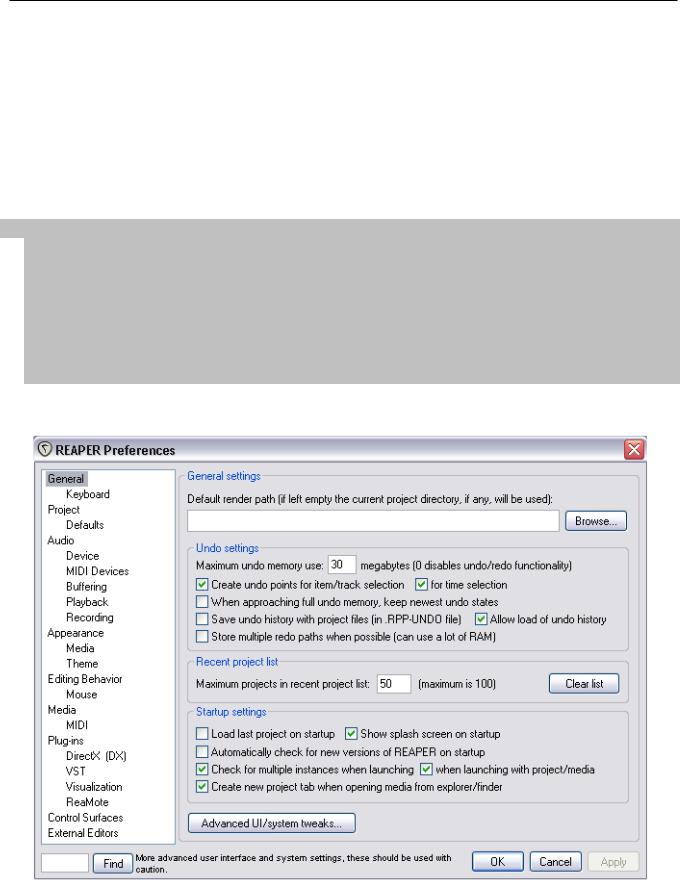
2 Основы проекта REAPER
2 Основы проекта REAPER
2.1 Открытие существующего проекта
Для открытия любого существующего проекта REAPER, используйте команду File, Open Project или сочетание клавиш Ctrl O. Как и в других приложениях Windows, вам необходимо перейти в соответствующий каталог, чтобы найти ваш проект. Проект, который недавно использовался, может быть открыт более просто, используя команду File, Recent Projects. Это отобразит список из 100 недавно использовавшихся проектов. Вы можете выбрать любой из списка.
Заметки:
1.Вы можете определить количество отображаемых файлов в списке недавно использовавшихся, изменением настройки Maximum projects in recent project list в
категории General экрана Options, Preferences.
2.На том же экране можно указать, загружать или нет на старте REAPER последний использованный проект. Для этого используйте опцию Load Last Project.
3.На этом же экране вы можете указать, проверять или нет последние версии REAPER при запуске (Automatically check for new versions of REAPER).
Эти три позиции показаны на экране ниже.
26
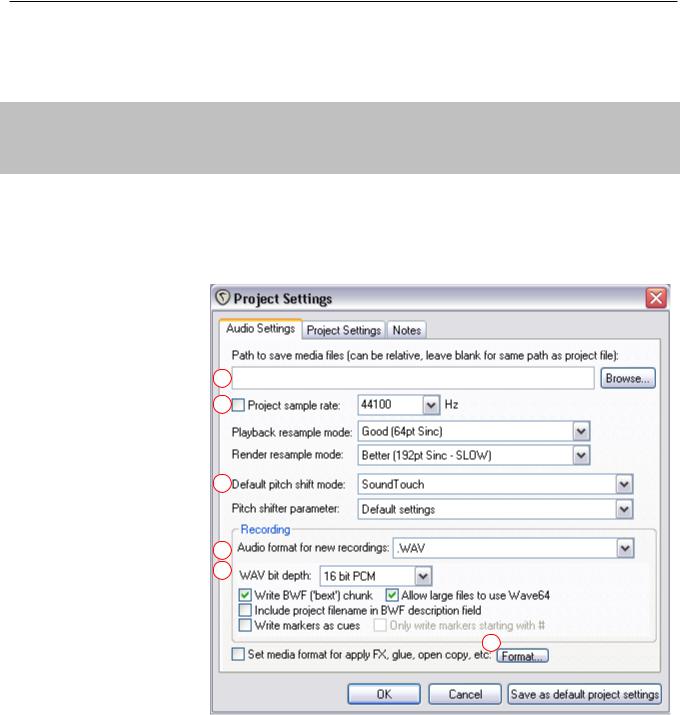
2 Основы проекта REAPER
2.2 Настройки проекта
Каждый проект REAPER имеет множество настроек, которые могут быть определены или изменены в соответствии с потребностями отдельного проекта.
Заметка: Примеры, показанные в этом разделе, используют файл проекта All Through The Night.RPP, который поставляется с этим руководством. Держите этот проект открытым, при изучении документации - это может вам помочь. Сделайте копию файла и работайте с ней. Это даст возможность свободно экспериментировать без страха повредить ваши собственные проекты.
Диалог Project Settings (настройки проекта) доступен при выборе команды File, Project Settings или по нажатию Alt Enter. Диалог имеет 3 страницы: Audio Settings (настройки аудио), Project Settings (настройки проекта) и Notes (заметки).
Audio Settings
Эта страница включает:
1.Путь для сохранения файлов проекта. Если оставить незаполненным, то REAPER использует тот же каталог, что и для файла проекта.
2.Частота
дискретизации
проекта
3.Формат записи (обычно WAV или MP3, но возможны и AIFF, FLAC, OGG Vorbis и WavPack и другие)
4.Настройки и спецификации для выбранного формата записи — например для WAV включает глубину в битах.
1
2
5
3
4
6
5.Метод по умолчанию и параметр при
изменении тональности. Этой темы мы коснемся позже.
6.Предпочитаемый формат медиа клипов при рендеринге. К примеру, при применении эффекта или склеивании. Эти темы будут рассмотрены позже, а пока просто оставьте их без изменения.
Project Settings
Включает:
1.Количество ударов в минуту и размер такта.
2.Метод установки временной базы проекта — вы выбираете Time, Beats (позиция, размерность) или Beats (только позиция).
3.Поведение клипов при микшировании. Определяет как REAPER должен вести себя при
27
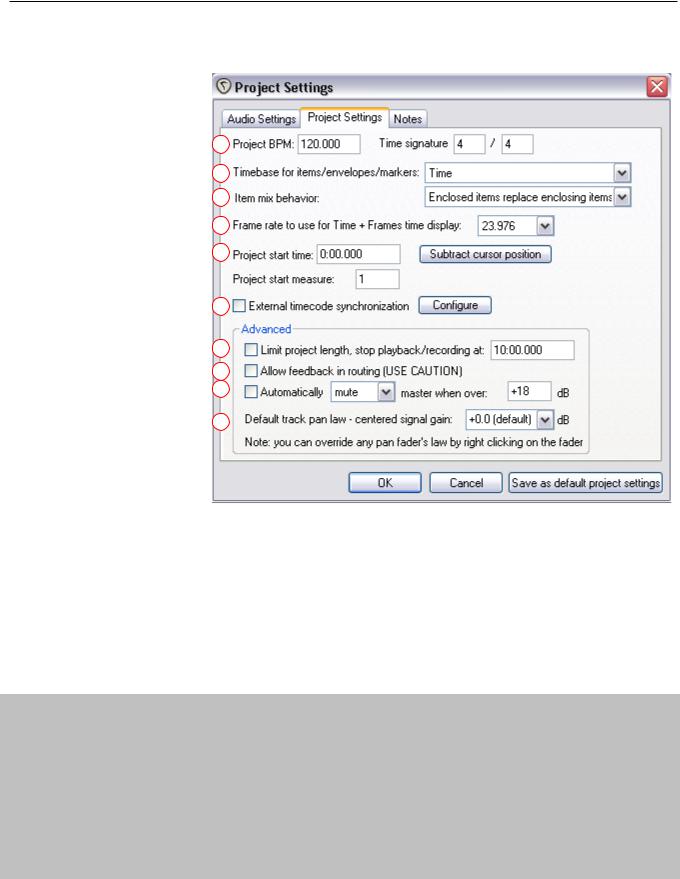
2 Основы проекта REAPER
взаимном наложении медиа клипов. Налагаемый клип заменяется существующим, клипы микшируются, новый клип всегда заменяет старый.
4.Предпочитаемая частота кадров.
5.Отметка старта проекта. Оставьте настройку как есть. Позже будет показано как и зачем она изменяется.
6.Опция для синхронизации проекта с таймкодом внешнего устройства.
7.Опция ограничения длины проекта и времени записи.
1
2
3
4
5
6
7
8. Опция позволяет |
8 |
обратную связь в |
9 |
соединениях. |
10 |
Соединения с |
обратной связью могут быть полезными в действиях по продвинутому микшированию, но не
без риска. Если вы не уверены, не выбирайте эту опцию.
9.Опция автоматически приглушает или обрезает выходной сигнал с мастер-шины, если уровень превышает указанное значение. Выбор этой опции может предотвратить выход из строя вашего аудиооборудования или динамиков.
10.Указание правила по умолчанию для панорамирования треков. Правило определяет как изменяется уровень сигнала при панорамировании из одного канала в другой.
Если вы новичок в цифровом аудио, вам не стоит волноваться по поводу настройки правил панорамирования. Но если хотите знать больше — прочитайте.
Понимание правил панорамирования
Правила панорамирования берут основу в аналоговых микшерах. В этих устройствах любое линейное увеличение уровня в одном канале сопровождается линейным уменьшением уровня в другом канале. В результате в центральной позиции сумма двух каналов будет больше, чем если бы сигнал был полностью спанорамирован влево или вправо. Внедрены различные технологии чтобы компенсировать это. Правила панорамирования используются, чтобы отразить эти технологии в цифровом мире. Коротко: правило 0db дает уровень, описанный выше. Правило 3db компенсирует этот уровень, но в результате суммированный моно или стерео сигнал воспроизводится на 3dB тише оригинального уровня. Более подробная информация на http://www.harmony-central.com/articles/tips/panning_laws/
28
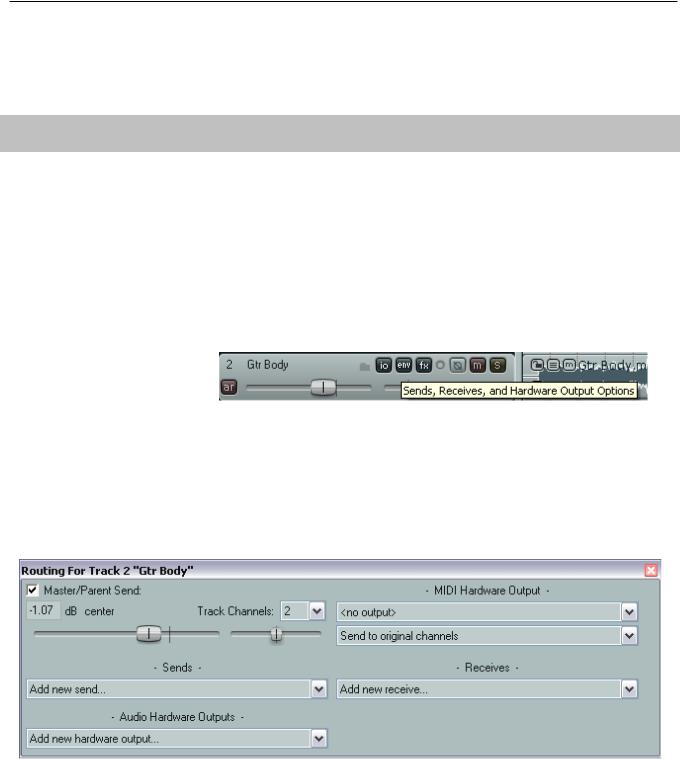
2 Основы проекта REAPER
Notes
Эта секция позволяет вам записать любые заметки, комментарии или информацию, которую вы хотели бы включить в файл проекта. Можно указать, чтобы заметки автоматически показывались при открытии проекта.
Заметка: Вы можете сохранить эти настройки как умолчания для вновь создаваемых проектов. Разумеется, для каждого проекта можно изменить умолчания.
2.3 Направление аудиовыхода
Этот раздел посвящает вас в одну из важнейших функций REAPER – Соединения. Под соединениями подразумевается то, что ваши медиа потоки (аудио или MIDI) направляются туда, куда вам необходимо, чтобы ваш проект звучал именно так, как вы хотите.
Соединение может быть очень простым и невероятно сложным. Этот раздел посвятит вас в простейшую концепцию соединений. Более сложные опции соединений будут описаны позже в этом разделе, а также в разделах 4 и 17.
У каждого трека на панели есть кнопка I/O. Как показано здесь, это вторая кнопка слева среди элементов управления трека.
При нажатии на нее отображается окно соединений трека. Чтобы закрыть окно
соединений, нажмите клавишу Esc или щелкните на маленьком X в правом верхнем углу окна или где-нибудь за пределами окна.
2.4 Окно соединений трека
Точное содержание вашего окна соединений трека может быть различным, в зависимости от структуры вашего проекта, настроек аппаратуры (такой, как звуковая карта, аудио и MIDIустройства). Настройка устройств описана в разделе 1 данного руководства.
В зависимости от природы вашего проекта, вы увидите что-то похожее на показанное выше, но не обязательно идентичное. Заметьте в частности что:
•Master / Parent Send – Включение опции направляет сигнал на мастер-шину. Если сомневаетесь, то лучше оставьте включеной. Позже будет показан пример соединения с выключенной опцией.
•Sends – на текущий момент мы не использовали посылы, они будут описаны позже. Запомните, что сигнал с любого трека может быть направлен с помощью посыла на другой трек.
•Audio Hardware Outputs – в дополнение (или вместо) направления выхода на мастер-шину, вы можете направить сигнал непосредственно на физические выходы вашего аудиоустройства. Если
29
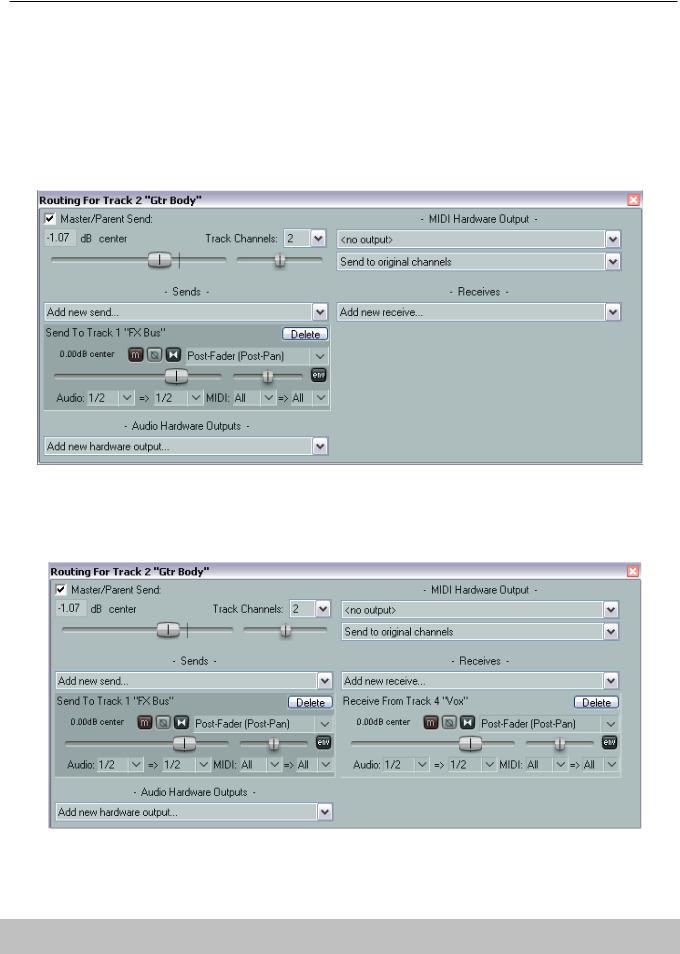
2 Основы проекта REAPER
ваше аудиоустройство имеет много выходов, то это удобно, для создания отдельного микса или серии миксов для наушников.
•MIDI Hardware Output – Используйте эту опцию для направления MIDI-выхода на внешнее устройство или синтезатор Microsoft GS Wavetable.
•Receives – пока еще не используем.
Заметьте (картинка внизу), что когда вы создаете посыл, автоматически появляются фейдеры уровня и панорамы для управления посылом. Вы также можете указать что посылать: аудио, MIDI или все вместе.
Когда вы создаете новый проект, то по умолчанию, выход с каждого трека подключен на мастертрек и уже оттуда на выход звуковой карты. Если этого достаточно, вам не нужно изучать опции соединений прямо сейчас. Хотя понимание возможностей соединений REAPER’а даст вам на некотором этапе больше преимуществ, включая более эффективное использование ресурсов аппаратуры (таких как загрузка процессора).
Иллюстрация выше показывает пример окна соединений для трека, с созданными посылами и возвратами. Далее будет показано, как это делается.
Подходите к изучению соединений треков тщательно — это очень мощная возможность REAPER. После того, как освоите это, вы перейдете к более сложным примерам.
Заметка: вы можете использовать команду View, Show Routing Matrix (открыть матрицу соединений) (Alt R), чтобы отобразить общую схему соединений проекта. Подробнее об этом
30
